Регионы
Каждый редактор в Blender разделён на регионы. Регионы могут иметь более мелкие элементы структурирования, такие как вкладки и панели с кнопками, элементами управления и виджетами, расположенными внутри них.
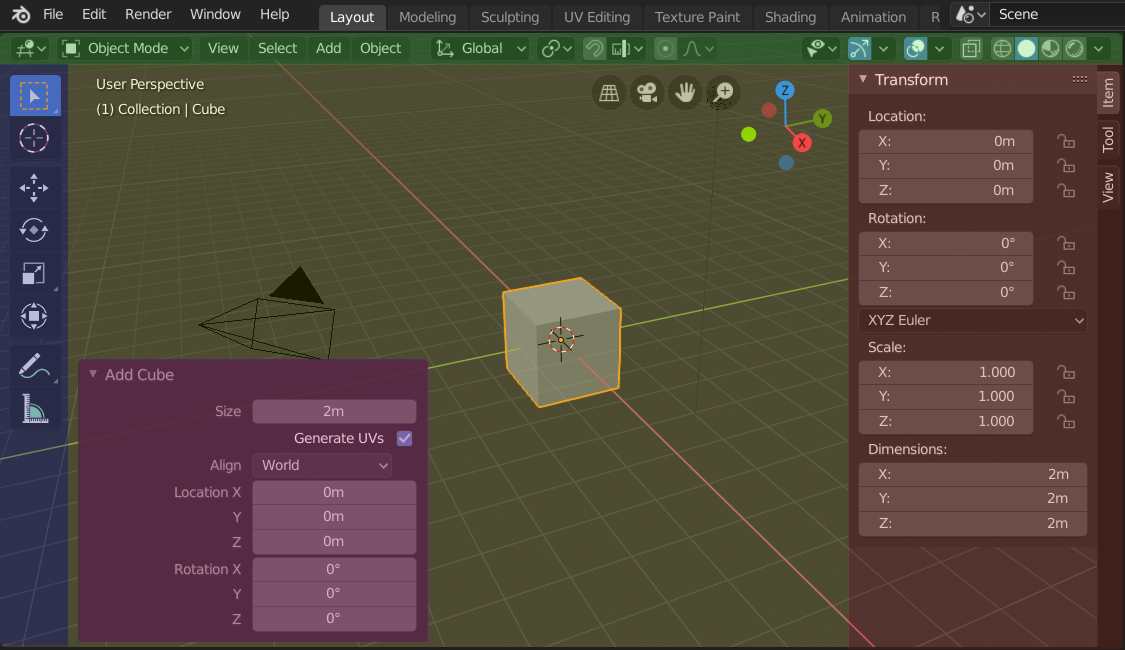
Области окна 3D-просмотра, отображающие боковую панель и панель настройки последней операции после добавления куба.
Заголовок (зелёный), Основная область (жёлтый), Панель инструментов (синий), Боковая панель (красный) и панель Настроек последней операции (розовая).
Main Region
По крайней мере один регион всегда виден. Он называется Основным регионом и является наиболее заметной частью редактора.
Каждый редактор имеет определённое назначение, поэтому основной регион и доступность дополнительных регионов различаются между редакторами. См. конкретную документацию по каждому редактору в главе Редакторы.
Главная панель редактора
Заголовок — это небольшая горизонтальная полоска, расположенная вверху или внизу области. У всех редакторов есть заголовок, служащий контейнером для меню и часто используемых инструментов. Меню и кнопки будут меняться в зависимости от типа редактора, выбранного объекта и режима.

Заголовок 3D вьюпорта.
Панель инструментов
Панель инструментов (в левой части области редактора) содержит набор интерактивных инструментов. Клавиша T переключает видимость панели инструментов.
Это дополнительно задокументировано здесь: Панель инструментов.
Параметры инструмента
Параметры инструмента (вверху/внизу области редактора) содержат, как следует из названия, настройки активного инструмента. Их видимость можно переключать с помощью контекстного меню заголовка так же, как их положение с помощью оператора Flip to Bottom/Top.
Настройки последней операции
Настройки последней операции — это область, в которой отображаются параметры при запуске операторов.
Дополнительную информацию смотрите здесь: Настройки последней операции.
Выравнивание
Прокручивание
Регион можно прокручивать вертикально и/или горизонтально, перетаскивая его с помощью СКМ. Если регион не имеет уровня масштабирования, его можно прокручивать с помощью Колеса при наведении на него мыши.
Некоторые регионы, в частности временные шкалы анимации, имеют полосы прокрутки с добавленными контрольными точками для настройки вертикального или горизонтального диапазона региона. На концах этих специальных полос прокрутки будут добавлены виджеты, как показано на следующем рисунке:

Полосы прокрутки с виджетами масштабирования.
Это можно использовать для растяжения или сжатия диапазона, чтобы показать больше или меньше деталей в доступном пространстве экрана. Чтобы использовать эти элементы управления, выберите точку и перетащите её, чтобы увеличить или уменьшить отображаемый диапазон. Вы также можете использовать сочетание клавиш Ctrl-СКМ и перемещать мышь влево/вправо для регулировки горизонтального диапазона и перемещать мышь вверх/вниз для регулировки вертикального диапазона.
Изменение размера и скрытие
Изменение размера регионов работает путём перетаскивания их границы, так же, как и Области.
Чтобы скрыть регион, уменьшите его размер до нуля. Скрытый регион оставляет небольшой знак со стрелкой. Щёлкните ЛКМ на этом значке, чтобы регион снова появился.
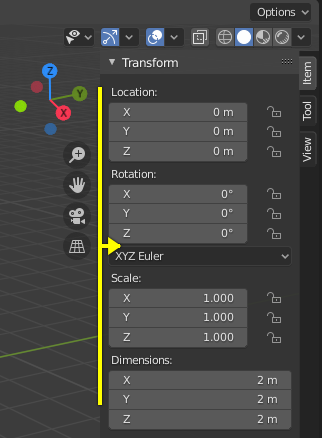
|
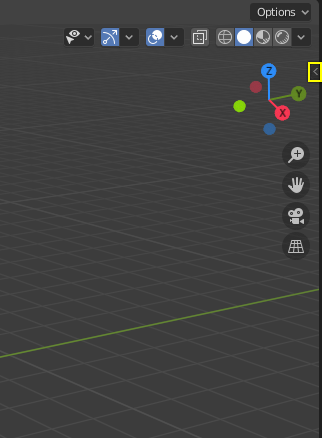
|